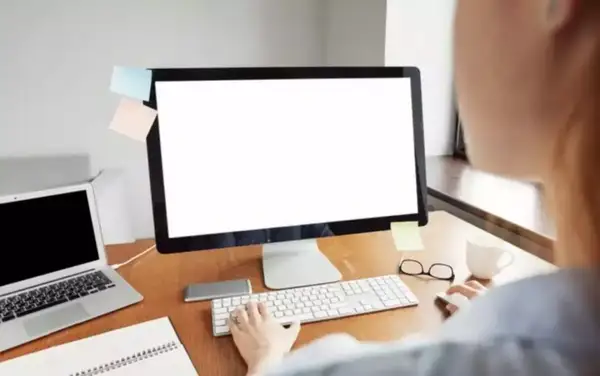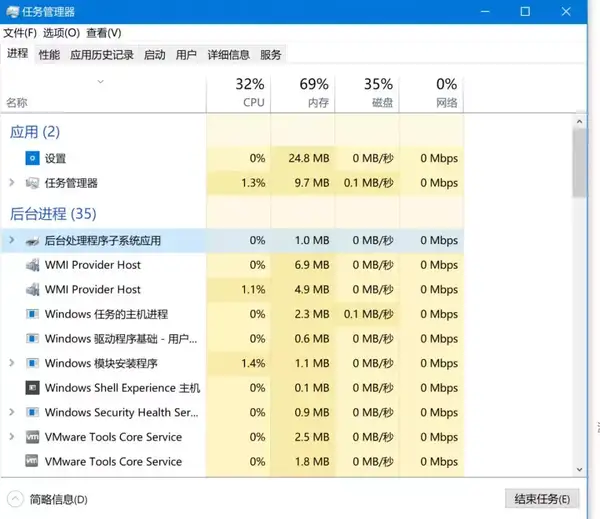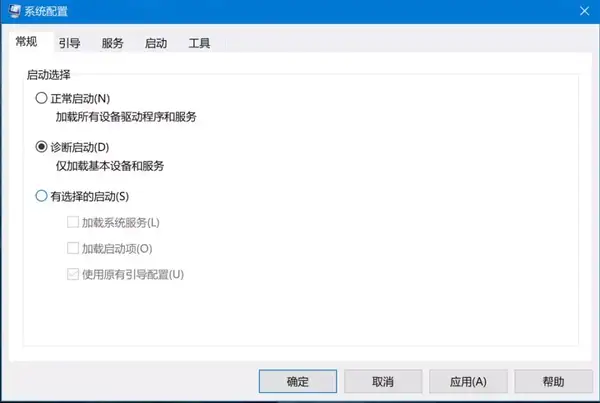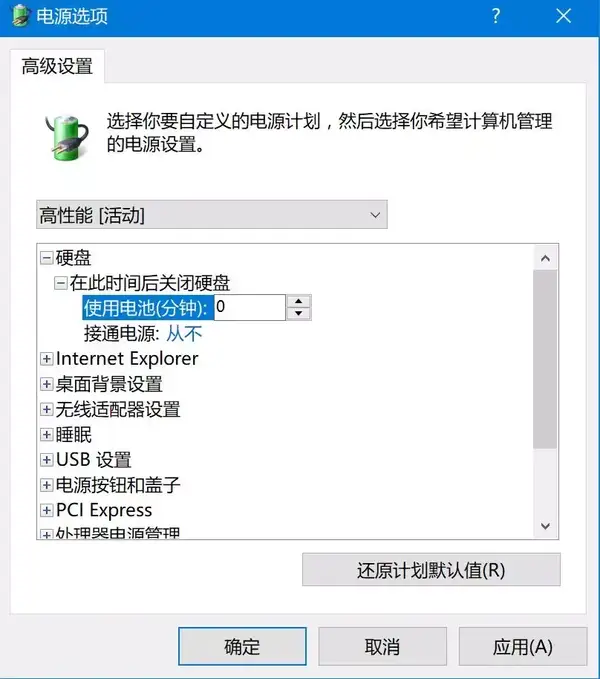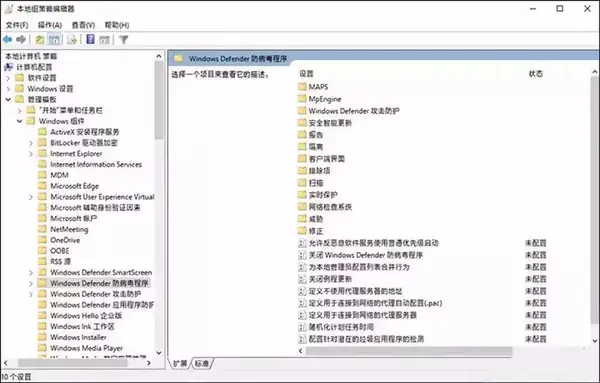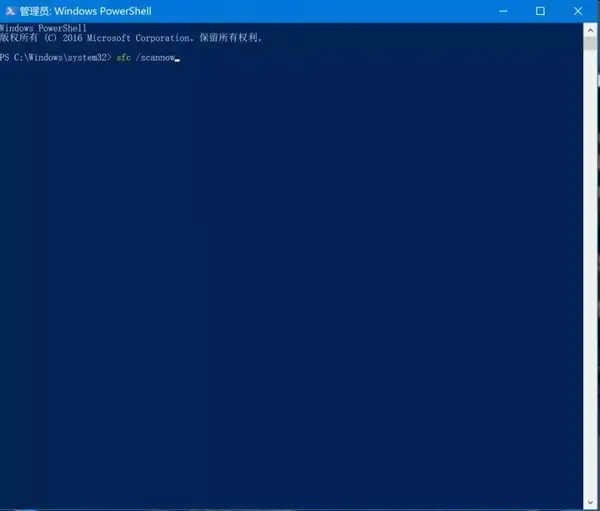电脑cpu卡顿严重解决方法(电脑cpu占用率过高的解决方法)
我们的电脑使用久了经常会遇到CPU占用过高的情况,一出现这种情况电脑就会变得非常卡,甚至很可能会导致系统崩溃,十分影响我们的工作学习。
由于冬天开启空调室温较高,容易导致CPU温度过高从而电脑卡顿。
所以在冬天,CPU清洁是非常重要的,建议小伙伴在发现CPU占用率莫名高的时候,先更换下硅脂,清理下散热器。
此外就是硬件和软件方面的问题了。我们先要分析一下是哪些因素导致CPU使用率占用过高的,知道了故障根源问题就比较好解决了。
“硬件方面导致CPU占用过高”
不管是台式电脑还是笔记本电脑都一样,在使用到一定时间后,硬件难免会老化的,老化的表现很明显,就是电脑变卡了。
尤其是那些还在使用非常低端的入门级处理器,加上内存才2G的电脑,是最容易出现这种现象的。
不过如今DIY市场进入到多核时代,如今市面有很多性能和功耗都不错的入门级处理器,对于那些使用老电脑的朋友建议尽早更新换代产品,同时内存不足的建议加大内存容量或升级加固态硬盘等都可以解决这种问题。
“
软件方面导致CPU占用过高
”
接下来详细聊一下电脑cpu占用过高怎么办的解决办法,软件方面主要在于系统问题,如系统过于臃肿,开启了非常多的应用程序或电脑中了病毒木马等等都会导致这一现象。
那么其解决办法就是系统进行优化、病毒查杀、关闭不必要的开机启动程序等。
01
排除病毒感染
我们知道木马恶意程序很可能会大量占用CPU资源,尤其是一些顽固病毒木马,一直都在恶意循环活动,感染各类系统文件。
这种情况就很容易出现CPU使用率过高,即便是较高的CPU也经不起反复大量的恶意程序运行,因此如果发现CPU使用过高,我们首先应该检查一下电脑是否中病毒了。
在搜索框中,输入并选择Windows Defender,选择病毒和威胁防护,选择立即扫描,看是否有任何病毒存在您的电脑中。
02
使用任务管理器进行程序管理
右键点击开始菜单,选择任务管理器;选择启动选项;将影响较大的平时使用又少的启动项禁用掉。
下一步,展开进程选项,将CPU和内存列表下,占用率高的导致系统过慢的进程结束掉。
03
将启动进程有效的最小化
组合键win r打开运行,输入“msconfig”,选择系统配置,点击常规选项下的诊断启动(即仅加载基本设备和服务),点击确定并重启电脑。
04
调整设备性能
在搜索框中,输入并选择控制面板,选择硬件和声音,进入电源选项,点击更改计划设置,点击更改高级电源设置,将在此时间后关闭硬盘选项下的使用电池时间调成0,接通时间也调成0。
这个操作主要是确保将硬盘时刻保持有电状态,从而不会导致磁盘出现使用故障。另外,建议将无需使用的程序关闭掉。
05
关闭Windows Defender
(视情况而定)
我们知道Win10自带了杀毒方案Windows Defender,但这在提高安全性的同时,在某些场景也带来了卡顿。
例如开启内藏大量exe的文件夹的时候,Windows Defender所占资源会明显上升。
首先按住快捷键Win R,调出“运行”对话框,输入“gpedit.msc”,打开组策略编辑器,接着展开“计算机策略”→“管理模板”→“Windows Defender防病毒程序”,在右侧窗格中找到“关闭Windows Defender防病毒程序”,双击选择“已启用”,最后重启Win10就可以了。
06
检查系统是否存在崩溃的文件
右键点击开始菜单,选择Windows Powershell(管理员),输入以下命令:sfc /scannow,敲击回车键,此扫描程序将会自动寻找并修复任何丢失的或已损坏的系统文件。